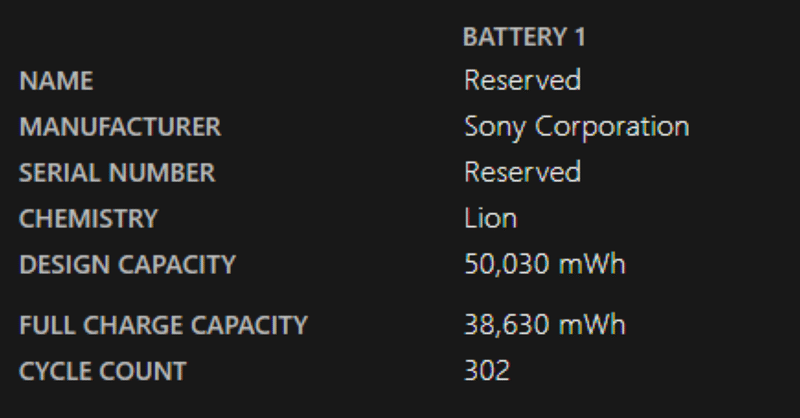
WindowsノートPCのバッテリーチェックを試した結果【powercfg /batteryreport】
前回に引き続き、またバッテリーの話かよという感じではあるが、Macのことを話したのならWindowsの話もしなければならない。
というわけで今回はWindowsノートPCのバッテリーチェックについて書いていく。
MacBookの場合は「システムレポート」を見ればバッテリーの状態は簡単に確認できたわけだが、今回行うWindowsでの確認手順はちょっとだけ手間がかかる。
とはいえ手間をかけた分、MacBookで見れるものより情報量は格段に多い。
現在自分の手元にあるバッテリー入りのWindowsPCは2台なので、それを検証に使用していこう。
そして結果から言うと、駄目なパターンと正常なパターンを両方見ることができた。
記事にするには最高の展開だ。
なお手順に関しては、マイクロソフト社のサポートページに従ってやっていけば誰でも問題なく出来る。
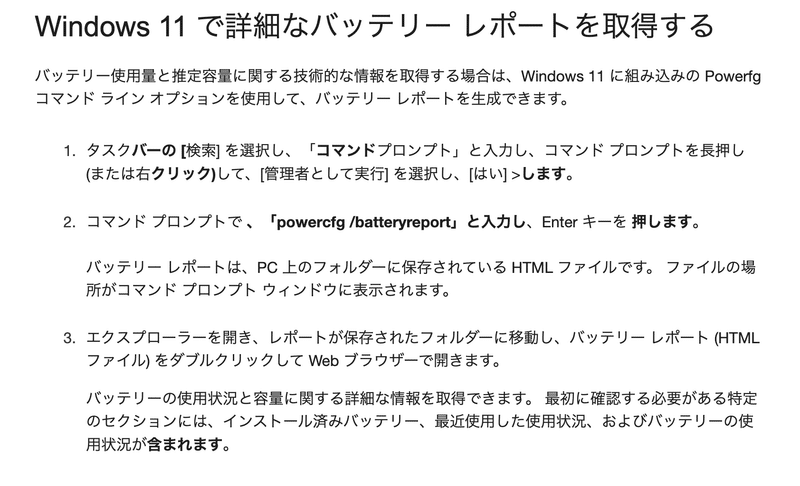
検索欄にcmdと入れてコマンドプロンプトを開いたら、
powercfg /batteryreport
という文字列をコピペするだけだ。
そうすればCドライブのユーザーフォルダ内に、バッテリーに関するあれこれが詳しく書かれたHTMLファイルが生成される。
(いうほど手間ではなかったかも)
そしてこちらが長年いたわり充電で使っていたVAIOのバッテリーレポートである。
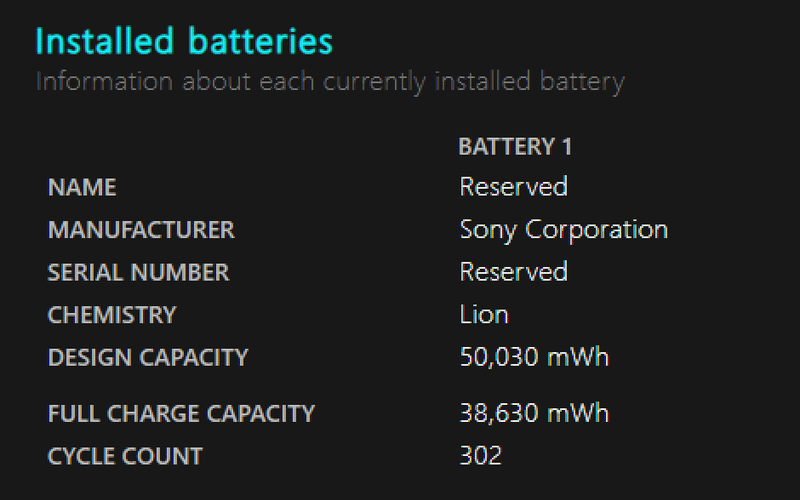
HTMLファイルを開くと他にも色々とデータは載っているのだが、今回はこの部分だけ見れればいい。
DESIGN CAPACITYというのが設計時の理論上のバッテリー最大値。
FULL CHARGE CAPACITYは現在のフル充電時の容量。
CYCLE COUNTは0→100%の充電を何回繰り返したかである。
つまりこのVAIOは、新品のときは500,30mWhのバッテリー容量があったものの、約10年に及ぶ歳月が経過したことで38,630mWhにバッテリーの最大容量が変化。
つまりは新品時の77%の性能に落ちたということだ。
でも10年でこれなら、やっぱり凄いぞ「いたわり充電」!!
ただ、CYCLE COUNTが302というのは思ったより少ない気がする。
なにせ1年経ってないMacBookでも266だったのだから。
実はこのPC、そんなに使ってなかったのか……?
なお、DellのノートPCはサイクル数300〜500が交換目安とのことらしい。
M1 MacBookAir は1000回が交換目安だ。
(つまりこのままだと3〜4年で……?)
……では、お次は失敗例。
今度はゲーミングノートPCの結果を見ていく。
少なくとも数年間は超爆音のファンを響かせながら動画編集やPCVRに使っていたこのPC。
かなりの劣化が見られてもおかしくはない。
結果はこちら。↓
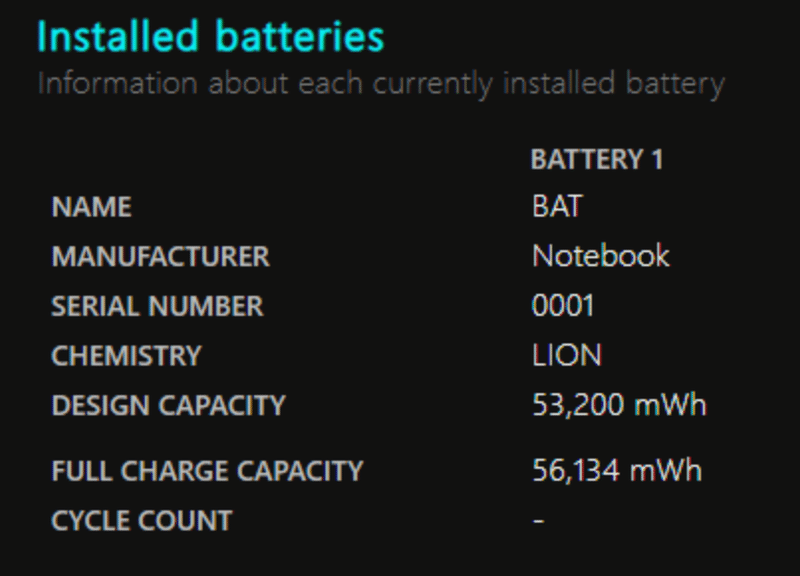
DESIGN CAPACITY: 53,200mWh
FULL CHARGE CAPACITY: 56,134mWh(約3000mWh増加)
……まあどう見てもおかしい結果だ。
DESIGN CAPACITYというのが「設計時の理論上のバッテリー最大値」と先程述べたが、それよりもFULL CHARGE CAPACITY……つまり「現在のフル充電時の容量」の方が多いのである。
要するに使用してたら最大容量が減るどころか増加したという、なにやら未来を感じるバッテリーということになるのだが、もちろんそんなことはありえない。
そしてCYCLE COUNTに至っては、もはやなかったことにされている。
……そう、このバッテリーチェック方法は、正確じゃない場合も往々にしてあるのだ。
少し調べてみたところ、
「一度ギリギリまで電力を消費して、その後満充電したら、正しいバッテリーチェック結果が出るかもよ!」
という意見があったので、せっかくだからと5時間ほどかけてやってみたが………結果は変わらずだった。
なのでこのノートPCのバッテリーがどういう状況なのかは謎である。
なんだか他にも不具合が多発しているPCなので、いっそのことクリーンインストールしてしまおうか……。
そんなわけで、紹介しといてあれだがあくまで参考程度ってことでお願いしたい。(OSアップデートで数値変わるらしいし)
しかし10年前とはいえ流石はソニー時代のVAIOというべきなのか、はたまたこのゲーミングノートがヤバすぎるのかはわからないが、公式の手順通りやってもこうなることもあるのだ。
PCのバッテリー、労っていこう。
サポートには感謝のコメントをお返しします!
